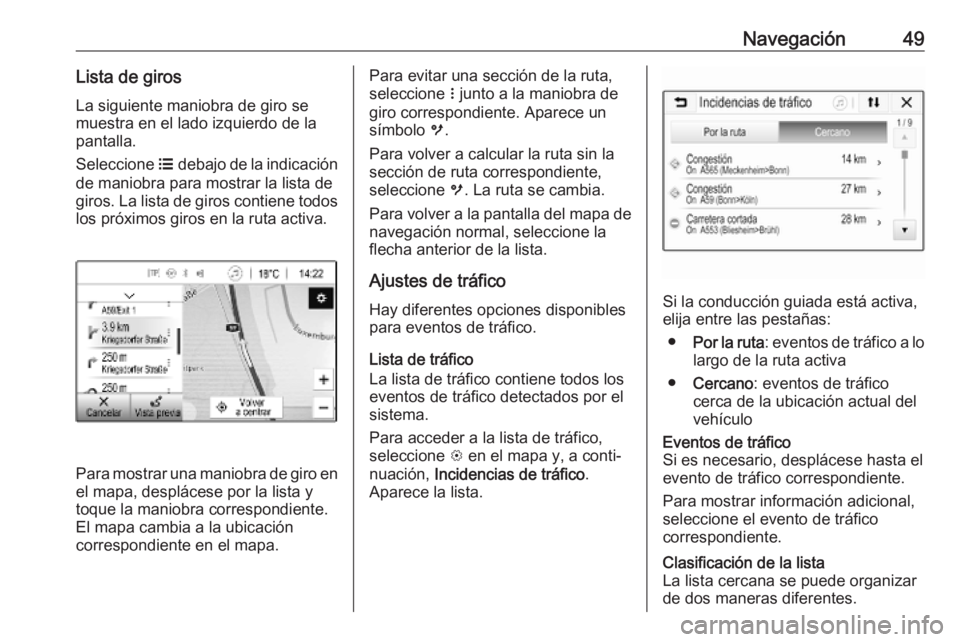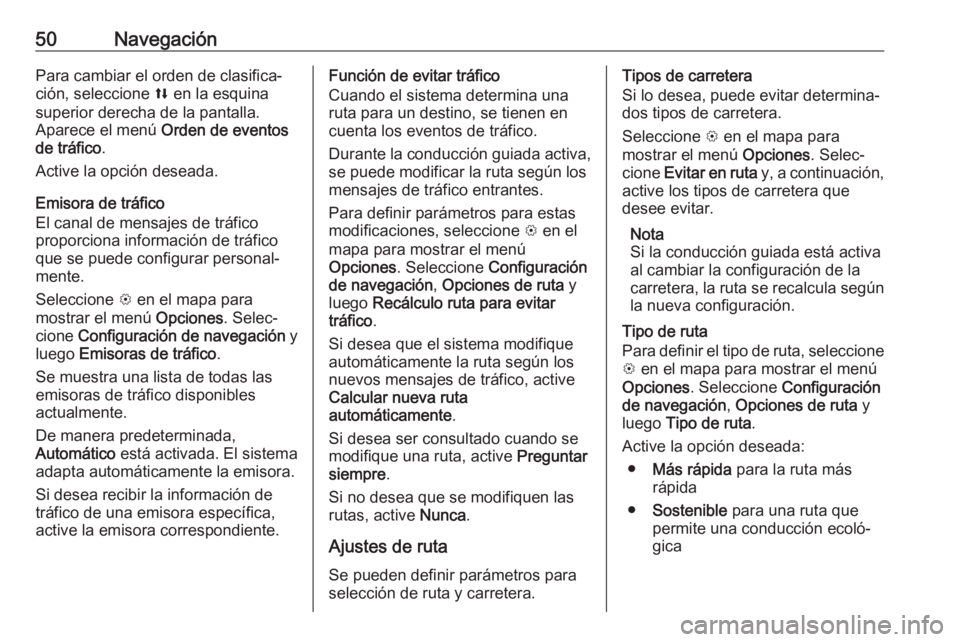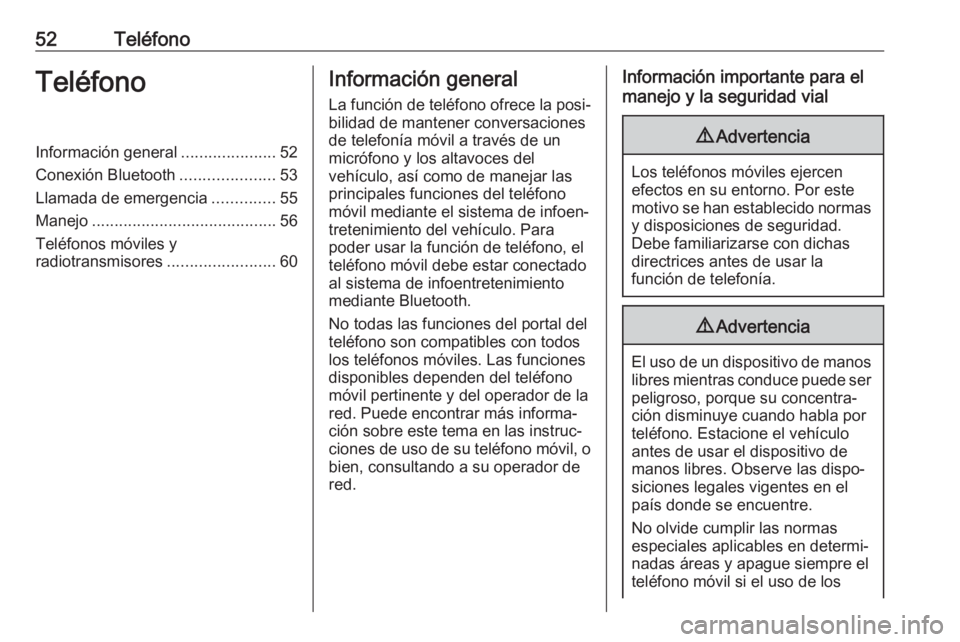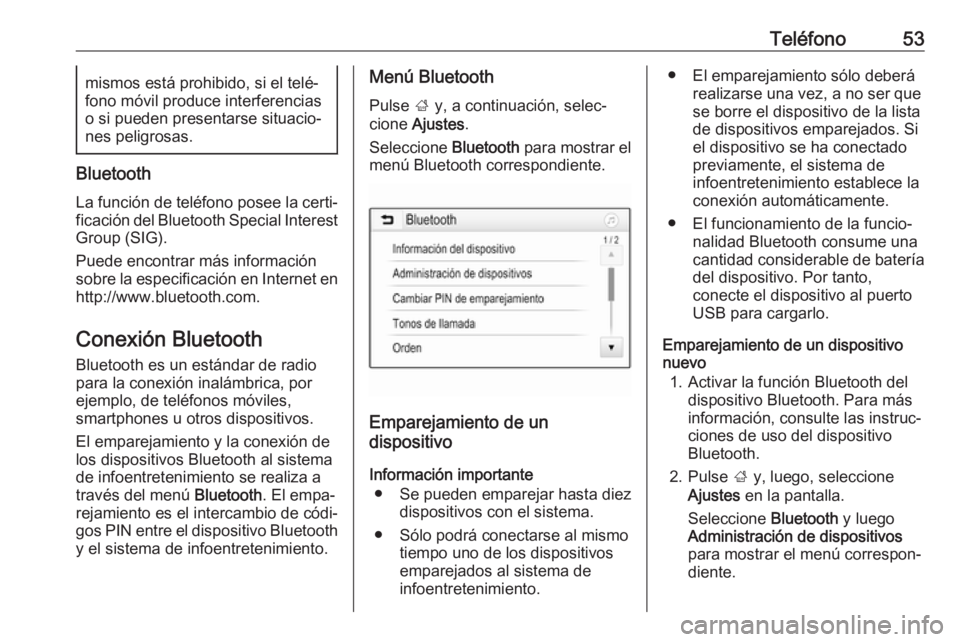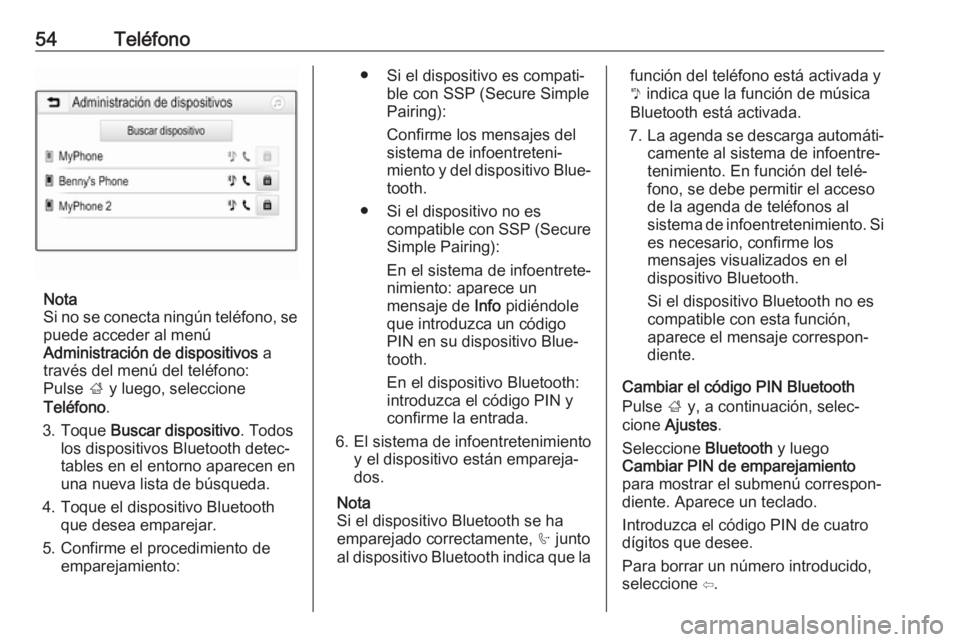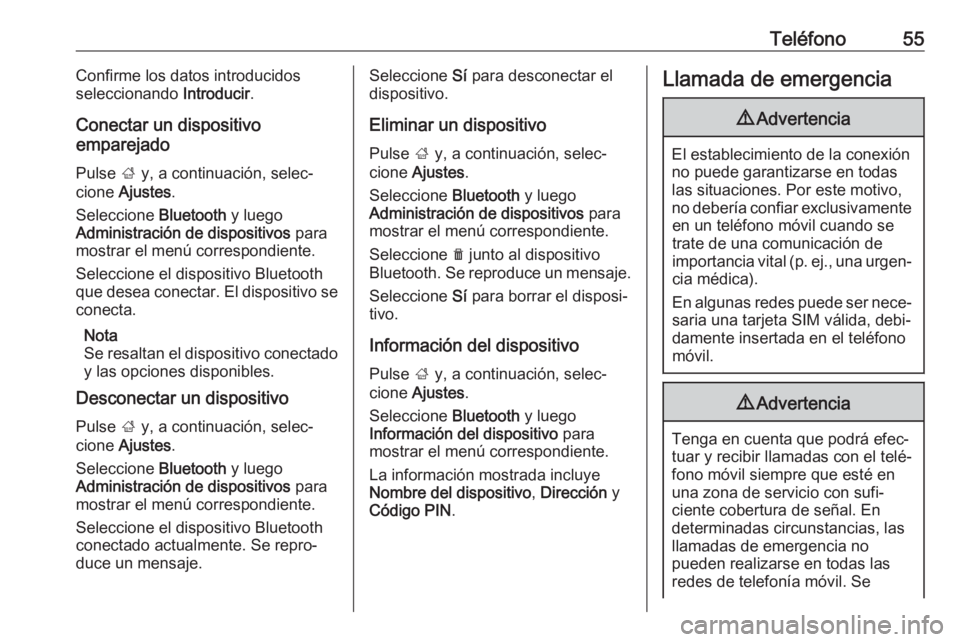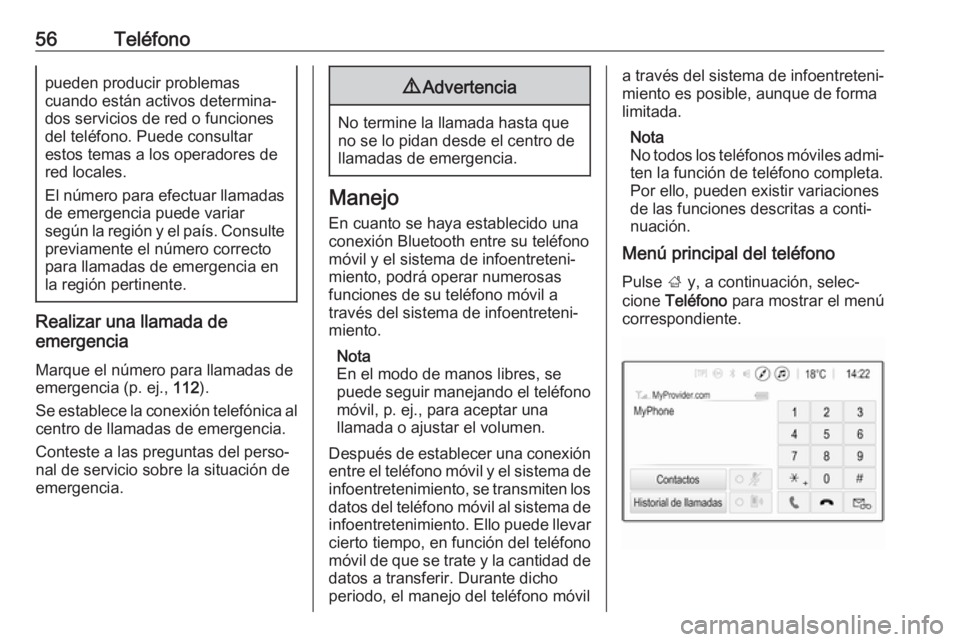Page 49 of 113
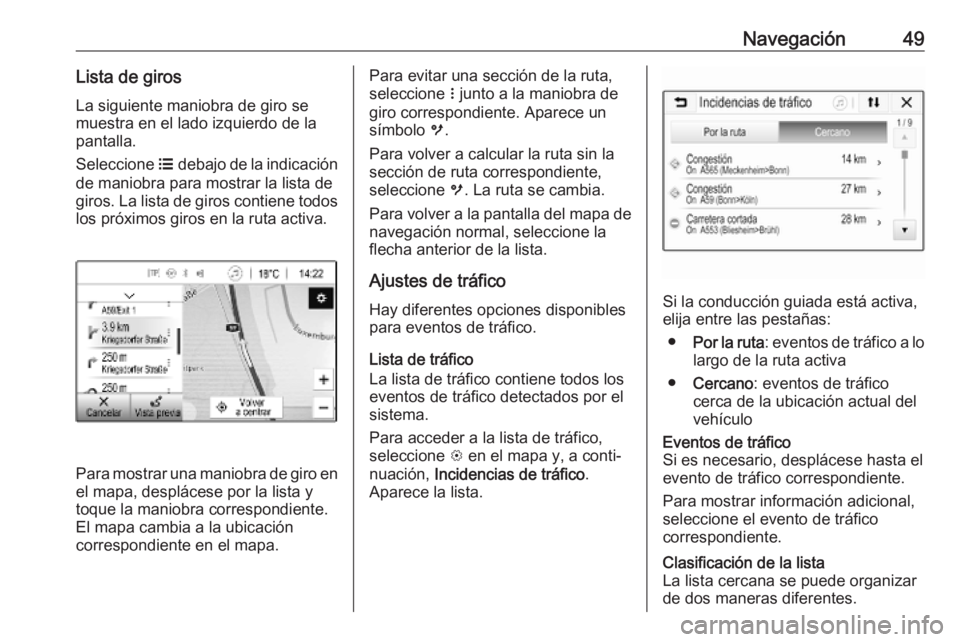
Navegación49Lista de girosLa siguiente maniobra de giro se
muestra en el lado izquierdo de la pantalla.
Seleccione a debajo de la indicación
de maniobra para mostrar la lista de
giros. La lista de giros contiene todos los próximos giros en la ruta activa.
Para mostrar una maniobra de giro en
el mapa, desplácese por la lista y
toque la maniobra correspondiente.
El mapa cambia a la ubicación
correspondiente en el mapa.
Para evitar una sección de la ruta,
seleccione n junto a la maniobra de
giro correspondiente. Aparece un
símbolo m.
Para volver a calcular la ruta sin la
sección de ruta correspondiente,
seleccione m. La ruta se cambia.
Para volver a la pantalla del mapa de
navegación normal, seleccione la
flecha anterior de la lista.
Ajustes de tráficoHay diferentes opciones disponiblespara eventos de tráfico.
Lista de tráfico
La lista de tráfico contiene todos los
eventos de tráfico detectados por el
sistema.
Para acceder a la lista de tráfico,
seleccione L en el mapa y, a conti‐
nuación, Incidencias de tráfico .
Aparece la lista.
Si la conducción guiada está activa,
elija entre las pestañas:
● Por la ruta : eventos de tráfico a lo
largo de la ruta activa
● Cercano : eventos de tráfico
cerca de la ubicación actual del
vehículo
Eventos de tráfico
Si es necesario, desplácese hasta el evento de tráfico correspondiente.
Para mostrar información adicional,
seleccione el evento de tráfico
correspondiente.Clasificación de la lista
La lista cercana se puede organizar
de dos maneras diferentes.
Page 50 of 113
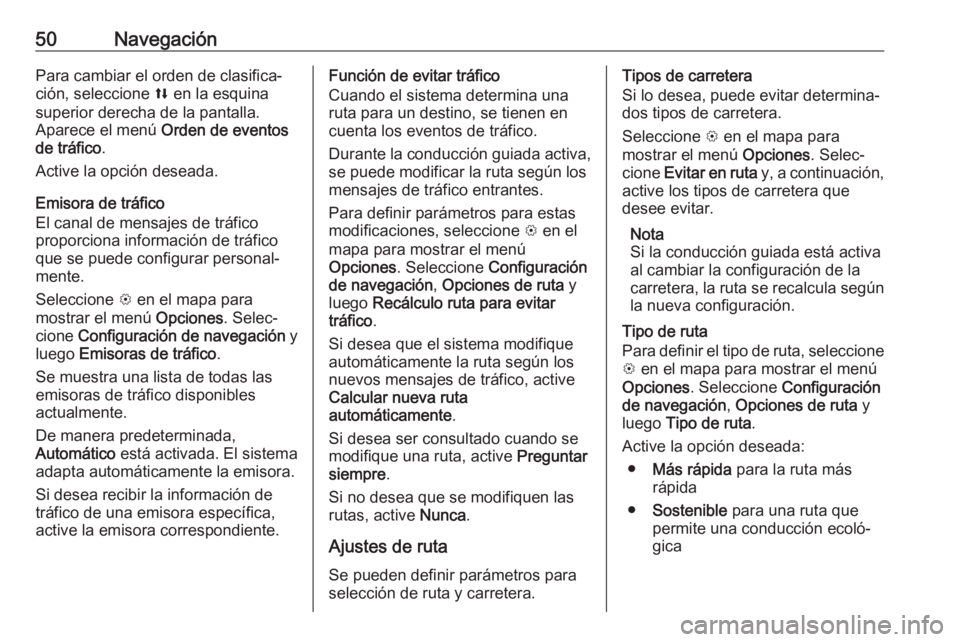
50NavegaciónPara cambiar el orden de clasifica‐ción, seleccione l en la esquina
superior derecha de la pantalla.
Aparece el menú Orden de eventos
de tráfico .
Active la opción deseada.
Emisora de tráfico
El canal de mensajes de tráfico
proporciona información de tráfico
que se puede configurar personal‐
mente.
Seleccione L en el mapa para
mostrar el menú Opciones. Selec‐
cione Configuración de navegación y
luego Emisoras de tráfico .
Se muestra una lista de todas las
emisoras de tráfico disponibles
actualmente.
De manera predeterminada,
Automático está activada. El sistema
adapta automáticamente la emisora.
Si desea recibir la información de
tráfico de una emisora específica,
active la emisora correspondiente.Función de evitar tráfico
Cuando el sistema determina una
ruta para un destino, se tienen en
cuenta los eventos de tráfico.
Durante la conducción guiada activa,
se puede modificar la ruta según los
mensajes de tráfico entrantes.
Para definir parámetros para estas
modificaciones, seleccione L en el
mapa para mostrar el menú
Opciones . Seleccione Configuración
de navegación , Opciones de ruta y
luego Recálculo ruta para evitar
tráfico .
Si desea que el sistema modifique
automáticamente la ruta según los
nuevos mensajes de tráfico, active
Calcular nueva ruta
automáticamente .
Si desea ser consultado cuando se modifique una ruta, active Preguntar
siempre .
Si no desea que se modifiquen las rutas, active Nunca.
Ajustes de ruta Se pueden definir parámetros para
selección de ruta y carretera.Tipos de carretera
Si lo desea, puede evitar determina‐
dos tipos de carretera.
Seleccione L en el mapa para
mostrar el menú Opciones. Selec‐
cione Evitar en ruta y, a continuación,
active los tipos de carretera que
desee evitar.
Nota
Si la conducción guiada está activa
al cambiar la configuración de la
carretera, la ruta se recalcula según la nueva configuración.
Tipo de ruta
Para definir el tipo de ruta, seleccione
L en el mapa para mostrar el menú
Opciones . Seleccione Configuración
de navegación , Opciones de ruta y
luego Tipo de ruta .
Active la opción deseada: ● Más rápida para la ruta más
rápida
● Sostenible para una ruta que
permite una conducción ecoló‐ gica
Page 51 of 113

Reconocimiento de voz51Reconocimiento de
vozInformación general .....................51
Uso .............................................. 51Información general
La aplicación Pasar la voz del
sistema de infoentretenimiento
permite acceder a comandos de
reconocimiento de voz del smart‐
phone. Para saber si su smartphone
admite esta función, consulte las
instrucciones de uso del fabricante de
su smartphone.
Para utilizar la aplicación Pasar la
voz, el smartphone debe estar conec‐ tado al sistema de infoentreteni‐
miento mediante el cable USB 3 28 o
mediante Bluetooth 3 53.
Uso
Activar el reconocimiento de voz Mantenga pulsado g en el panel de
control o qw en el volante para iniciar
una sesión de reconocimiento de voz.
Se muestra un mensaje de orden de
voz en la pantalla.
Cuando escuche un bip, puede decir
una orden. Para obtener información
sobre los comandos admitidos,
consulte las instrucciones de uso de
su smartphone.Ajuste del volumen de los mensajes
de voz
Active m en el panel de control o pulse
+ / - en el lado derecho del volante
para subir o bajar el volumen de los
mensajes de voz.
Desactivación del reconocimiento de voz
Pulse xn en el volante. El mensaje
de la orden de voz desaparece y la
sesión de reconocimiento de voz fina‐
liza.
Page 52 of 113
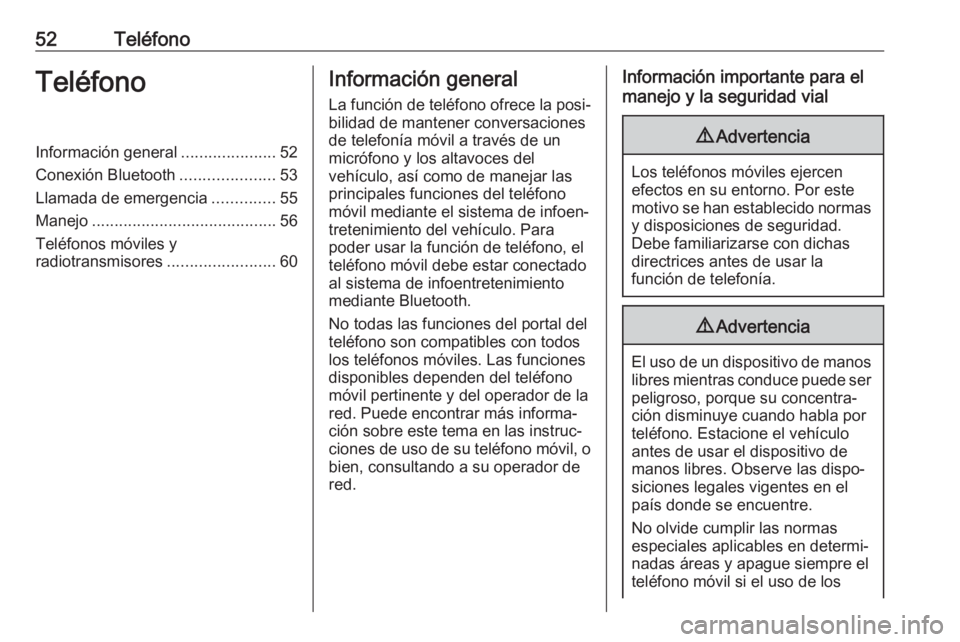
52TeléfonoTeléfonoInformación general.....................52
Conexión Bluetooth .....................53
Llamada de emergencia ..............55
Manejo ......................................... 56
Teléfonos móviles y radiotransmisores ........................60Información general
La función de teléfono ofrece la posi‐ bilidad de mantener conversaciones
de telefonía móvil a través de un
micrófono y los altavoces del
vehículo, así como de manejar las
principales funciones del teléfono
móvil mediante el sistema de infoen‐ tretenimiento del vehículo. Para
poder usar la función de teléfono, el
teléfono móvil debe estar conectado
al sistema de infoentretenimiento mediante Bluetooth.
No todas las funciones del portal del
teléfono son compatibles con todos
los teléfonos móviles. Las funciones
disponibles dependen del teléfono
móvil pertinente y del operador de la
red. Puede encontrar más informa‐
ción sobre este tema en las instruc‐
ciones de uso de su teléfono móvil, o bien, consultando a su operador de
red.Información importante para el
manejo y la seguridad vial9 Advertencia
Los teléfonos móviles ejercen
efectos en su entorno. Por este
motivo se han establecido normas y disposiciones de seguridad.
Debe familiarizarse con dichas
directrices antes de usar la
función de telefonía.
9 Advertencia
El uso de un dispositivo de manos
libres mientras conduce puede ser
peligroso, porque su concentra‐
ción disminuye cuando habla por
teléfono. Estacione el vehículo
antes de usar el dispositivo de
manos libres. Observe las dispo‐
siciones legales vigentes en el
país donde se encuentre.
No olvide cumplir las normas
especiales aplicables en determi‐
nadas áreas y apague siempre el
teléfono móvil si el uso de los
Page 53 of 113
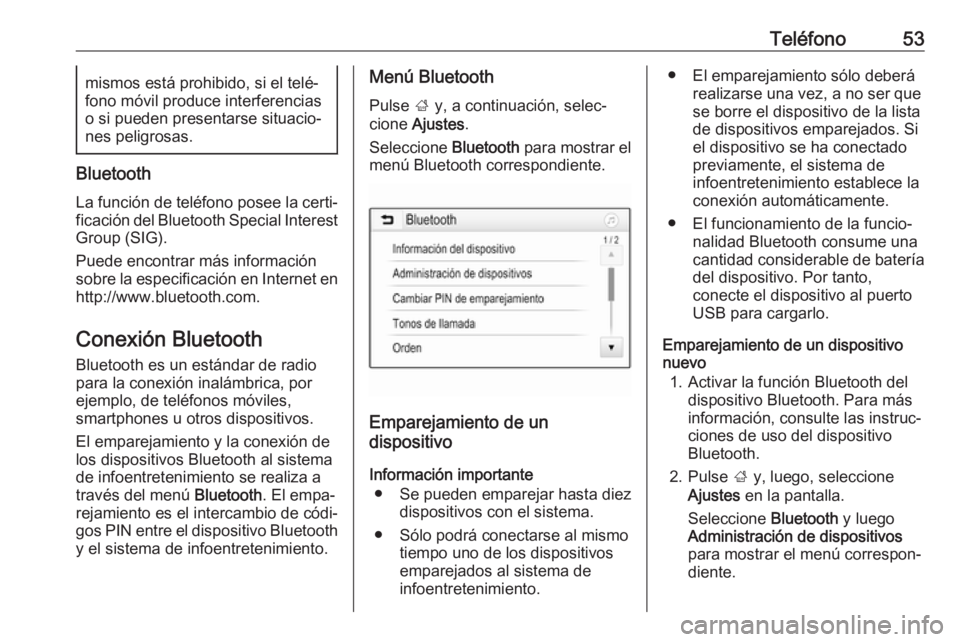
Teléfono53mismos está prohibido, si el telé‐
fono móvil produce interferencias
o si pueden presentarse situacio‐ nes peligrosas.
Bluetooth
La función de teléfono posee la certi‐ficación del Bluetooth Special Interest Group (SIG).
Puede encontrar más información
sobre la especificación en Internet en
http://www.bluetooth.com.
Conexión Bluetooth
Bluetooth es un estándar de radio
para la conexión inalámbrica, por
ejemplo, de teléfonos móviles,
smartphones u otros dispositivos.
El emparejamiento y la conexión de
los dispositivos Bluetooth al sistema
de infoentretenimiento se realiza a
través del menú Bluetooth. El empa‐
rejamiento es el intercambio de códi‐
gos PIN entre el dispositivo Bluetooth y el sistema de infoentretenimiento.
Menú Bluetooth
Pulse ; y, a continuación, selec‐
cione Ajustes .
Seleccione Bluetooth para mostrar el
menú Bluetooth correspondiente.
Emparejamiento de un
dispositivo
Información importante ● Se pueden emparejar hasta diez dispositivos con el sistema.
● Sólo podrá conectarse al mismo tiempo uno de los dispositivos
emparejados al sistema de
infoentretenimiento.
● El emparejamiento sólo deberá realizarse una vez, a no ser que
se borre el dispositivo de la lista de dispositivos emparejados. Siel dispositivo se ha conectado
previamente, el sistema de
infoentretenimiento establece la
conexión automáticamente.
● El funcionamiento de la funcio‐ nalidad Bluetooth consume una
cantidad considerable de batería
del dispositivo. Por tanto,
conecte el dispositivo al puerto
USB para cargarlo.
Emparejamiento de un dispositivo
nuevo
1. Activar la función Bluetooth del dispositivo Bluetooth. Para más
información, consulte las instruc‐
ciones de uso del dispositivo
Bluetooth.
2. Pulse ; y, luego, seleccione
Ajustes en la pantalla.
Seleccione Bluetooth y luego
Administración de dispositivos
para mostrar el menú correspon‐
diente.
Page 54 of 113
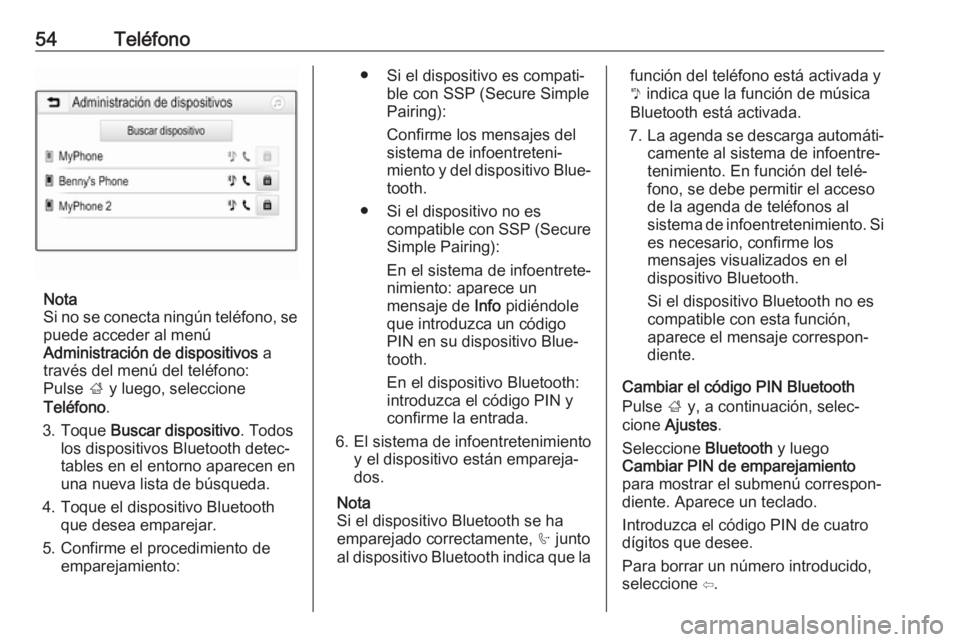
54Teléfono
Nota
Si no se conecta ningún teléfono, se puede acceder al menú
Administración de dispositivos a
través del menú del teléfono:
Pulse ; y luego, seleccione
Teléfono .
3. Toque Buscar dispositivo . Todos
los dispositivos Bluetooth detec‐
tables en el entorno aparecen en
una nueva lista de búsqueda.
4. Toque el dispositivo Bluetooth que desea emparejar.
5. Confirme el procedimiento de emparejamiento:
● Si el dispositivo es compati‐ ble con SSP (Secure Simple
Pairing):
Confirme los mensajes del
sistema de infoentreteni‐
miento y del dispositivo Blue‐
tooth.
● Si el dispositivo no es compatible con SSP (SecureSimple Pairing):
En el sistema de infoentrete‐
nimiento: aparece un
mensaje de Info pidiéndole
que introduzca un código
PIN en su dispositivo Blue‐ tooth.
En el dispositivo Bluetooth: introduzca el código PIN yconfirme la entrada.
6. El sistema de infoentretenimiento y el dispositivo están empareja‐
dos.
Nota
Si el dispositivo Bluetooth se ha
emparejado correctamente, h junto
al dispositivo Bluetooth indica que lafunción del teléfono está activada y
y indica que la función de música
Bluetooth está activada.
7. La agenda se descarga automáti‐
camente al sistema de infoentre‐
tenimiento. En función del telé‐
fono, se debe permitir el acceso
de la agenda de teléfonos al
sistema de infoentretenimiento. Si
es necesario, confirme los
mensajes visualizados en el
dispositivo Bluetooth.
Si el dispositivo Bluetooth no es
compatible con esta función,
aparece el mensaje correspon‐
diente.
Cambiar el código PIN Bluetooth
Pulse ; y, a continuación, selec‐
cione Ajustes .
Seleccione Bluetooth y luego
Cambiar PIN de emparejamiento
para mostrar el submenú correspon‐
diente. Aparece un teclado.
Introduzca el código PIN de cuatro
dígitos que desee.
Para borrar un número introducido,
seleccione ⇦.
Page 55 of 113
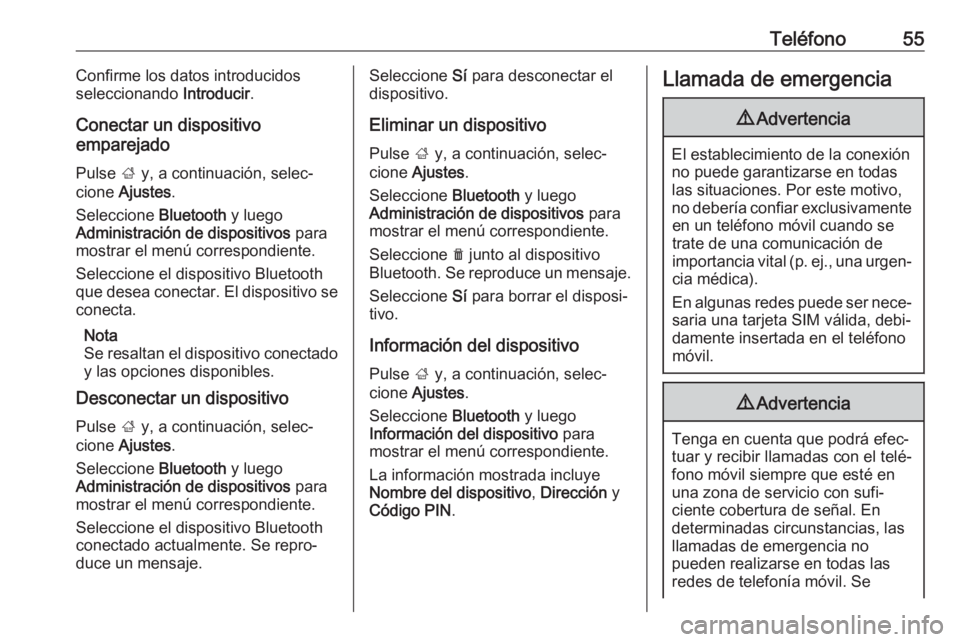
Teléfono55Confirme los datos introducidos
seleccionando Introducir.
Conectar un dispositivo
emparejado
Pulse ; y, a continuación, selec‐
cione Ajustes .
Seleccione Bluetooth y luego
Administración de dispositivos para
mostrar el menú correspondiente.
Seleccione el dispositivo Bluetooth
que desea conectar. El dispositivo se conecta.
Nota
Se resaltan el dispositivo conectado
y las opciones disponibles.
Desconectar un dispositivo
Pulse ; y, a continuación, selec‐
cione Ajustes .
Seleccione Bluetooth y luego
Administración de dispositivos para
mostrar el menú correspondiente.
Seleccione el dispositivo Bluetooth
conectado actualmente. Se repro‐
duce un mensaje.Seleccione Sí para desconectar el
dispositivo.
Eliminar un dispositivoPulse ; y, a continuación, selec‐
cione Ajustes .
Seleccione Bluetooth y luego
Administración de dispositivos para
mostrar el menú correspondiente.
Seleccione e junto al dispositivo
Bluetooth. Se reproduce un mensaje.
Seleccione Sí para borrar el disposi‐
tivo.
Información del dispositivo Pulse ; y, a continuación, selec‐
cione Ajustes .
Seleccione Bluetooth y luego
Información del dispositivo para
mostrar el menú correspondiente.
La información mostrada incluye Nombre del dispositivo , Dirección y
Código PIN .Llamada de emergencia9Advertencia
El establecimiento de la conexión
no puede garantizarse en todas
las situaciones. Por este motivo,
no debería confiar exclusivamente en un teléfono móvil cuando se
trate de una comunicación de
importancia vital (p. ej., una urgen‐ cia médica).
En algunas redes puede ser nece‐
saria una tarjeta SIM válida, debi‐
damente insertada en el teléfono
móvil.
9 Advertencia
Tenga en cuenta que podrá efec‐
tuar y recibir llamadas con el telé‐
fono móvil siempre que esté en
una zona de servicio con sufi‐
ciente cobertura de señal. En
determinadas circunstancias, las
llamadas de emergencia no
pueden realizarse en todas las
redes de telefonía móvil. Se
Page 56 of 113
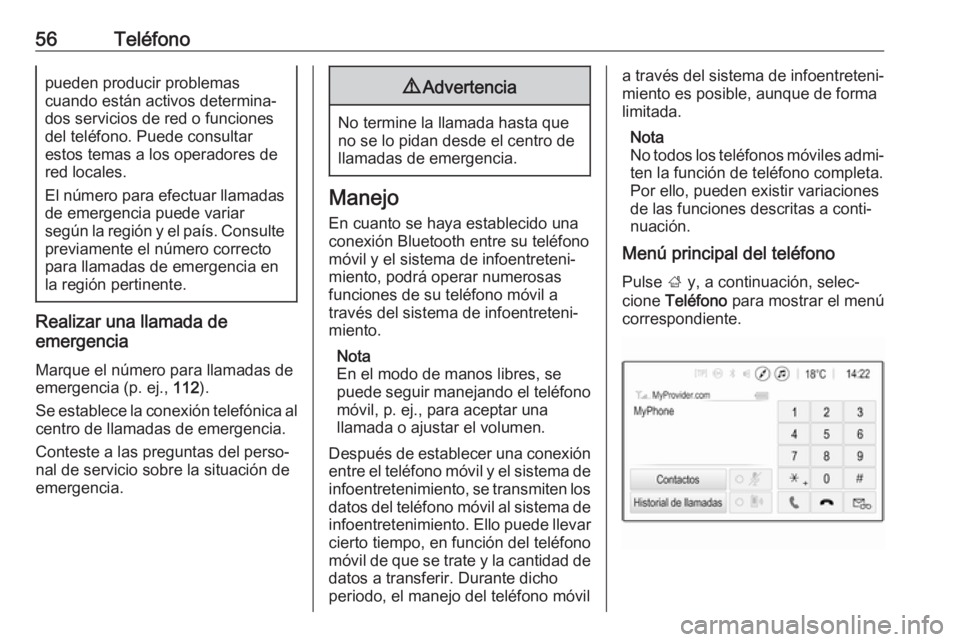
56Teléfonopueden producir problemas
cuando están activos determina‐
dos servicios de red o funciones
del teléfono. Puede consultar
estos temas a los operadores de
red locales.
El número para efectuar llamadas
de emergencia puede variar
según la región y el país. Consulte previamente el número correctopara llamadas de emergencia en
la región pertinente.
Realizar una llamada de
emergencia
Marque el número para llamadas de
emergencia (p. ej., 112).
Se establece la conexión telefónica al
centro de llamadas de emergencia.
Conteste a las preguntas del perso‐
nal de servicio sobre la situación de
emergencia.
9 Advertencia
No termine la llamada hasta que
no se lo pidan desde el centro de
llamadas de emergencia.
Manejo
En cuanto se haya establecido una
conexión Bluetooth entre su teléfono
móvil y el sistema de infoentreteni‐
miento, podrá operar numerosas
funciones de su teléfono móvil a
través del sistema de infoentreteni‐
miento.
Nota
En el modo de manos libres, se
puede seguir manejando el teléfono móvil, p. ej., para aceptar una
llamada o ajustar el volumen.
Después de establecer una conexión
entre el teléfono móvil y el sistema de infoentretenimiento, se transmiten losdatos del teléfono móvil al sistema de
infoentretenimiento. Ello puede llevar cierto tiempo, en función del teléfono
móvil de que se trate y la cantidad de datos a transferir. Durante dicho
periodo, el manejo del teléfono móvil
a través del sistema de infoentreteni‐
miento es posible, aunque de forma
limitada.
Nota
No todos los teléfonos móviles admi‐ ten la función de teléfono completa.
Por ello, pueden existir variaciones
de las funciones descritas a conti‐
nuación.
Menú principal del teléfono
Pulse ; y, a continuación, selec‐
cione Teléfono para mostrar el menú
correspondiente.
 1
1 2
2 3
3 4
4 5
5 6
6 7
7 8
8 9
9 10
10 11
11 12
12 13
13 14
14 15
15 16
16 17
17 18
18 19
19 20
20 21
21 22
22 23
23 24
24 25
25 26
26 27
27 28
28 29
29 30
30 31
31 32
32 33
33 34
34 35
35 36
36 37
37 38
38 39
39 40
40 41
41 42
42 43
43 44
44 45
45 46
46 47
47 48
48 49
49 50
50 51
51 52
52 53
53 54
54 55
55 56
56 57
57 58
58 59
59 60
60 61
61 62
62 63
63 64
64 65
65 66
66 67
67 68
68 69
69 70
70 71
71 72
72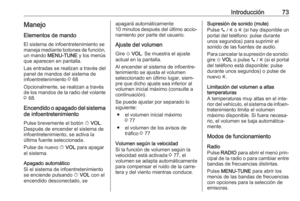 73
73 74
74 75
75 76
76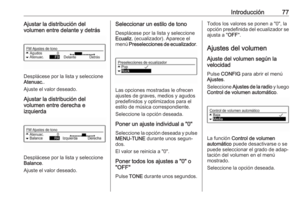 77
77 78
78 79
79 80
80 81
81 82
82 83
83 84
84 85
85 86
86 87
87 88
88 89
89 90
90 91
91 92
92 93
93 94
94 95
95 96
96 97
97 98
98 99
99 100
100 101
101 102
102 103
103 104
104 105
105 106
106 107
107 108
108 109
109 110
110 111
111 112
112